文章編號:10563時間:2024-09-28人氣:

安裝與配置Tomcat在公網IP x.x.x.x的服務器上,以下是詳細的步驟:首先,你需要下載兩個關鍵包和。 訪問//java/technologies/javase/>獲取server-jre,dist...>獲取Tomcat。 通過WinSCP或wget上傳到/usr/local/src文件夾。 在服務器上,進入安裝目錄并解壓安裝包:bashcd /usr/local/srctar -zxvf -C /usr/localtar -zxvf -C/usr/localmv apache-tomcat-8.5.55 tomcat1接著,將JDK和Tomcat的所有權和組權限設置為tomcat:bashuseradd tomcatchown -R tomcat:tomcat /usr/local/jdk1.8.0_202chown -R tomcat:tomcat /usr/local/tomcat1配置環境變量,編輯/etc/profile,并運行source命令驗證配置。 配置Tomcat服務的配置文件和bin目錄下的。 編輯完成后,測試JDK和Tomcat配置是否成功。 啟動Tomcat時,注意檢查端口占用情況,如有需要,調整防火墻設置,以確保服務能正常運行。 最后,為多實例部署,你需要復制tomcat1文件夾并修改配置文件,以便啟動多個實例。 如果你希望Tomcat啟動更快,可以考慮調整JRE和JVM設置,或者使用硬件隨機數生成器(如rng-tools)。 通過這些方法,可以提升隨機數生成速度,避免啟動時的阻塞。 以上就是Tomcat在公網服務器上安裝與配置的詳細過程。
Tomcat 6.0怎么安裝配置?本篇文章集合了網上很多零散的經驗加上自己的多次實踐整合而成,主要教會WEB開發初學者如何正確使用Tomcat,這里只介紹免安裝版的Tomcat,至于安裝版的實在沒啥好說的,那個不停點下一步就行了。 本人安裝的是6.0.39版本,其他版本大同小異,不過如果你真正從事開發,你會發現很少用最新版的,新版的往往不穩定bug很多。 現在使用Tomcat 6.0版本應仍占大多數,網上很多教程幾乎是6.0之前的,現在6.0中的最新版是6.0.45,有興趣的朋友們就來了解下本文為大家帶來的Apache Tomcat 6.0安裝配置圖文詳細教程吧。
工具/原料
下載這幾個東西:JDK6.0或JDK7.0,Tomcat6.0
JDK下載地址:32位下載或64位下載(根據自己的系統下載)
Tomcat6.0的安裝與配置
1、安裝JDK,雙擊exe安裝包

2、點下一步,可以更改安裝目錄,如果C盤容量不是很緊張的話,默認就好了。再點下一步就開始安裝了~~
3、安裝好后,配置環境變量:計算機右擊屬性高級系統設置設置環境變量
4、新建系統變量
變量名:JAVA_HOME 變量值:C:\Program Files\Java\jdk1.7.0(這個是你安裝JDK時的路徑,按照實際情況改成你自己的目錄)
然后確定
5、然后在系統變量里找到Classpath,沒有的話新建一個。(不區分大小寫)
把這個路徑添加到變量值的最前面.;%JAVA_HOME%\lib\;%JAVA_HOME%\lib\;
注意:最前面有一個點號和分號
6、然后在系統變量里找到PATH,沒有的話新建一個。(不區分大小寫)
把這個路徑添加到變量值里面%JAVA_HOME%\bin;%JAVA_HOME%\jre\bin;
注意,最好添加到最前面
7、檢驗JDK是否安裝并配置成功
快捷鍵WIN+R:輸入cmd,打開命令提示符
輸入java -version,回車
輸入javac -version,回車
如果出現如下信息,則安裝和配置成功!
8、至此,可以安裝Tomcat了。 下載好壓縮包后,直接解壓至某一目錄下,目錄中不能包含中文,上面安裝JDK的時候也是。 解壓后如下所示:
9、將此文件夾拷貝到你常用的根目錄下,我這里以E盤為例。這樣就算安裝好了!
10、接下來開始配置環境變量,打開環境變量同上操作,不在贅述。
然后新建三個系統變量:
TOMCAT_HOME=E:\tomcat-6.0.39
CATALINA_HOME=E:\tomcat-6.0.39
CATALINA_BASE=E:\tomcat-6.0.39
11、在Classpath中最后添加%TOMCAT_HOME%\lib\;
在PAth中最前添加%CATALINA_HOME%\bin;
注意:前后順序不影響
12、至此,配置工作完成!打開bin文件夾,雙擊
它會自動打開如下控制臺界面。
不要關閉控制臺界面,打開瀏覽器,輸入出現Tomcat的網頁,證明安裝并配置成功!
最后關閉控制臺,關閉控制臺即關閉Tomcat服務
13、注意:如果雙擊時出現閃退,有三種可能
1.注冊表有以前的Tomcat文件殘留
2.配置不正確,重新配置一遍!
3.版本沖突,剛上手的話最好不要裝很多個Tomcat,裝一個就夠了!如果非要裝多個,要去里修改服務名稱使其不同名才可以。
注冊表文件殘留的解決方法:
1.打開注冊表編輯器,WIN+R輸入regedit回車
2.定位到HKEY_LOCAL_MACHINE\SYSTEM\CurrentControlSet\services,刪除該目錄下所有包含Tomcat的東西,然后重復步驟8,重新安裝Tomcat
14、如果有安裝Oracle數據庫,改一下Tomcat的端口號,Oracle會占用8080端口。
不管有沒有裝Oracle,最好要把端口號改掉。
進入E:\tomcat-6.0.39\conf,打開文件,找到這句話
Connector port=8080 protocol=HTTP/1.1 connectionTimeout= redirectPort=8443 /
把8080改成8088,保存并關閉
15、重復步驟12,發現必須輸入才可以出現剛才的界面
大家發現每次都要去bin目錄下雙擊文件才能打開Tomcat服務,很不爽,而且就算鎖定到任務欄上,每次出現黑黑的控制臺而且還不能關閉(一關閉就退出服務),還是不爽。 總覺得缺少點什么沒錯!還差將其注冊為Windows本地服務!我們平時的服務都是在windows本地的,可以設置隨開機啟動或手動啟動什么的。 下一節我要介紹怎么把免安裝版的Tomcat注冊為Windows本地服務。
大家發現每次都要去bin目錄下雙擊文件才能打開Tomcat服務,很不爽,而且就算鎖定到任務欄上,每次出現黑黑的控制臺而且還不能關閉(一關閉就退出服務),還是不爽。 總覺得缺少點什么沒錯!還差將其注冊為Windows本地服務!我們平時的服務都是在windows本地的,可以設置隨開機啟動或手動啟動什么的。 下一節我要介紹怎么把免安裝版的Tomcat注冊為Windows本地服務。
方法/步驟2
1、將Tomcat注冊為Windows本地服務:
打開命令提示符輸入cd /d E:\tomcat-6.0.39\bin轉到Tomcat的bin目錄
2、安裝服務 install回車安裝成功
當安裝成功后,雙擊打開bin目錄下的,啟動服務!
這時候就可以把放到桌面上了,這個比bat文件看起來舒服多了!
移除服務 remove回車移除成功
當移除成功后,雙擊打開bin目錄下的,會報錯!
3、注意,如果點擊Start按鈕后沒有切換到Stop,則先把服務移除掉,然后用管理員身份打開命令提示符:
開始所有程序附件右擊命令提示符以管理員身份運行
接下來重復步驟2即可。
我們還可以打開系統服務查看:WIN+R輸入回車找到Tomcat服務,從這里也可以啟動和停止。
Tomcat 服務器是一個免費的開放源代碼的Web 應用服務器,屬于輕量級應用服務器,在中小型系統和并發訪問用戶不是很多的場合下被普遍使用,是開發和調試JSP 程序的首選。 因為Tomcat 技術先進、性能穩定,而且免費,因而深受Java 愛好者的喜愛并得到了部分軟件開發商的認可,成為目前比較流行的Web 應用服務器。 讓我們一起學習下這個“湯姆貓”的安裝過程 哈哈Tomcat的安裝可以說是非常簡單的,我們選擇直接下載已編譯的軟件包,就不自己編譯安裝了。 安裝Tomcat前必須先安裝 JDK。 大家可以去 oracle官網獲取最新的JDK,從 Apache官網獲取Tomcat。 首先我們先解壓JDK和Tomcat的軟件包。 建議將軟件安裝包,源碼包等放到/usr/local/src 目錄中,方便管理。 # tar xf # tar xf 然后將解壓后的JDK和Tomcat移動到 /usr/local/ 中去,并將Tomcat命名為Tomcat8 # mv jdk1.8.0_31/ /usr/local/ # mv apache-tomcat-8.0.17 /usr/local/tomcat8接下來就是配置JDK的環境變量了,讓系統認識JDK在哪里。 我選用的做法是在 /etc/profile.d/ 中添加腳本。 # vim /etc/profile.d/ 添加以下內容: JAVA_HOME=/usr/local/jdk1.8.0_31/JAVA_BIN=/usr/local/jdk1.8.0_31/bin/JRE_HOME=/usr/local/jdk1.8.0_31/jre/JRE_BIN=/usr/local/jdk1.8.0_31/jre/bin/CLASSPATH=/usr/local/jdk1.8.0_31/jre/lib:/usr/local/jdk1.8.0_31/lib:/usr/local/jdk1.8.0_31/jre/lib/=$PATH:$JAVA_BIN:$JRE_BINexport JAVA_HOME JAVA_BIN JRE_HOME JRE_BIN PATH CLASSPATH之后保存退出vim編輯器,并給腳本文件添加可執行權限,然后加載此腳本。 # chmod +x /etc/profile.d/ # source /etc/profile.d/ 環境變量添加成功后輸入命令 java就會顯示出一串這個命令的用法 接下來我們就可以進行下一步 配置Tomcat了我們進入到 Tomcat 的安裝目錄下看看。 其中 bin就是各腳本的路徑了, 我們可以看到連 Windows的 bat批處理腳本也在其中,也就是說只要你的Windows 主機安裝好JDK后也是可以使用這個 Tomcat 軟件包的。 Tomcat的配置文件為 conf中的 。 其中的 webapps就是發布網站的根目錄。 我們再看看 lib下的文件,發現都是以 jar為后綴的文件,根本不是以 so 結尾的庫文件,原來Tomcat跨平臺的原因在這里啊。 jar 文件是交給 JVM虛擬機執行的,只要安裝了 JDK的平臺都可以運行。 好啦 接下來我們就該把 Tomcat 啟動起來試試了,執行 /usr/local/tomcat8/bin 下的 腳本。 # /usr/local/tomcat8/bin/ 它會列出一些使用的變量及路徑,只要最后顯示 Tomcat started就證明啟動成功了。 Tomcat 默認監聽的是 8080端口,我們可以 netstat看一下。 注意,它啟動的是一個叫做 java的進程。 # netstat -anpt | grep java 我們看到監聽的還有 8005和 8009端口,這些都有其他用處,只有 8080才是提供 HTTP服務的端口記得要關閉 iptables或者清空 iptables規則 ,如果你會編寫 iptables 豁免規則那最好不過了。 對了 SElinux也順手關閉了吧!這里只講解如何臨時關閉 iptables 和 SElinux。 我這里就手懶了,只清空了 iptables 規則: # iptables -F 如果想關閉iptables服務: # service iptables stop 臨時關閉SElinux: # setenforce 0接下來當然是用瀏覽器訪問下我們的站點看看效果啦,因為端口默認不是80,我們就必須指定端口了。 在瀏覽器輸入 http:// 服務器的IP地址:8080 如果出現了如下圖所示的頁面就證明成功了。 相信聰明的你已經看到 Tomcat 的 bin 目錄下有個 了吧,不要誤會成這是關機腳本,這只是關閉 Tomcat 服務的腳本。 咦!還有個 腳本,這個難道是配置文件的檢查腳本?我們用這些腳本不就可以自己寫個 Tomcat 的服務控制腳本了嘛。 確實如此,但是 Tomcat 已經為我們提供了個服務控制腳本,就是那個 , 遺憾的是這個腳本需要我們修改的地方不少,而且還沒有 restart選項。 我決定還是自己寫個把。 下圖為自帶服務控制腳本支持的參數終于寫完了,一個擁有 { start | stop | status | restart | test } 可以添加到開機自啟的 Tomcat 服務控制腳本,代碼如下: #!/bin/bash # # chkconfig: 235 80 20 # description: Tomcat server # Source function library. . /etc/rc.d/init.d/functions JAVA_HOME=/usr/local/jdk1.8.0_31 # JAVA_HOME CATALINA_HOME=/usr/local/tomcat8 # TOMCAT_HOME export JAVA_HOME CATALINA_HOME start() { echo Starting Tomcat... $CATALINA_HOME/bin/ if [ $? -eq 0 ]; then touch /var/lock/tomcat fi } stop() { echo Stopping Tomcat... $CATALINA_HOME/bin/ if [ $? -eq 0 ]; then rm -rf /var/lock/tomcat fi } restart() { stop start } status() { if [ -e /var/lock/tomcat ]; then echo Running... else echo Stopped... fi } case $1 in start) start ;; stop) stop ;; status) status ;; restart) restart ;; test) /usr/local/tomcat8/bin/ ;; *) echo Usage: tomcat {start|stop|status|restart|test} ;; esac把腳本復制到 /etc/init.d/tomcat然后添加可執行權限,然后試試添加到開機自啟動吧! # chkconfig --add tomcat 取消開機自啟: # chkconfig --del tomcat現在我們再簡單的看下 Tomcat的配置文件 /usr/local/tomcat8/conf/ 這是用XML可擴展標記語言作為的配置文件 其中 Connector port=8080 ...... /這項就是設置web服務的監聽端口 添加 Host ...... /Host標簽就可以添加多個虛擬主機 Host 標簽中指定主機名,可以隨意修改 appBase=webapps這個就是網站根目錄了,默認是 Tomcat 安裝目錄下的webapps好了 Tomcat 就到這里了。 如果覺得有用記得點收藏哦!如果想獲取更多Linux教程,也可以進我的經驗中心獲取,歡迎一起交流 Linux 知識
Tomcat配置環境變量的方法
一、在Tomcat的安裝目錄下配置環境變量
1. 打開Tomcat的安裝目錄,找到“bin”文件夾。
2. 在“bin”文件夾下找到“”文件,這是一個用于設置環境變量的腳本文件。
3. 使用文本編輯器打開“”,可以在其中設置環境變量,如JAVA_HOME、CATALINA_HOME等。
二、通過系統環境變量配置
1. 在操作系統的環境變量設置中,可以添加或修改相關的環境變量,如PATH、JAVA_HOME等。
2. 確保Tomcat相關的路徑已添加到PATH環境變量中,這樣可以在任何位置運行Tomcat相關命令。
三、在啟動腳本中配置
1. 在Tomcat的啟動腳本中,可以直接設置環境變量,這些變量僅在當前腳本執行時有效。
2. 通過在腳本中使用“set”命令來設置環境變量,這些變量可以在腳本的其他部分或者命令行中使用。
四、詳細解釋
配置環境變量是為了確保Tomcat能夠正確地找到相關的資源和依賴。 在Tomcat的安裝目錄下配置環境變量可以直接影響Tomcat的運行環境。 通過系統環境變量配置則會影響到整個系統的運行環境,需要謹慎操作。 在啟動腳本中配置環境變量是一種臨時的、局部生效的方式,適用于某些特定場景。
在配置環境變量時,需要注意變量的名稱和值要正確對應,避免拼寫錯誤或路徑錯誤。 同時,要根據實際情況選擇合適的配置方式,確保Tomcat能夠正常運行。 另外,修改環境變量后,可能需要重啟Tomcat才能使新的配置生效。
tomcat安裝及配置教程:
首先第一步,進入官網進行下載,選擇Download下你要安裝的版本進行下載。
此次下載的是windows安裝版,直接點擊即可安裝,但在安裝前必須要進行環境設置——>設置Tomcat運行時依賴的SDK。
設置方法:選擇我的電腦->屬性->高級系統設置->環境變量->用戶變量下選擇新建 如下圖所示:其中變量值為:SDK的安裝路徑。
之后便是安裝過程。 選擇“Next”。 選擇“I Agree”。 此處只選擇設置User Name和Password其它選項選擇默認值。 選擇你電腦上已安裝的jre路徑。 選擇“Tomcat”的安裝路徑。

這里我們先取消上面兩個選項,單擊“Finish”完成安裝。
Tomcat 的主目錄文件詳解:
Tomcat的主目錄文件夾有以下幾個:
bin:用于存放啟動和關閉tomcat的可執行文件。
lib:里面存放需要的jar包。
conf:tomcat的各種配置文件,tomcat啟動時需要讀取的配置文件主要有,,等等。 服務器的修改都要從此目錄中進行。
logs:日志文件,如果服務器出現錯誤,會自動記錄。
server:服務器的管理程序。
webapps:所有的可執行的web項目都會放到此目錄中。
work:tomcat把各種由jsp生成的servlet都放在了這個文件夾下,里面包含文件和文件。
啟動Tomcat我們可以直接運行bin目錄下的 可執行文件。
在我們啟動完成以后在瀏覽器中輸入:。 到這里我們的Tomcat安裝和啟動都完成了。
Tomcat服務器是一個免費的開放源代碼的Web 應用服務器,屬于輕量級應用服務器,在中小型系統和并發訪問用戶不是很多的場合下被普遍使用,是開發和調試JSP 程序的首選。
內容聲明:
1、本站收錄的內容來源于大數據收集,版權歸原網站所有!
2、本站收錄的內容若侵害到您的利益,請聯系我們進行刪除處理!
3、本站不接受違法信息,如您發現違法內容,請聯系我們進行舉報處理!
4、本文地址:http://www.lmxpnzry.com/article/7a8d25ae332670673db3.html,復制請保留版權鏈接!
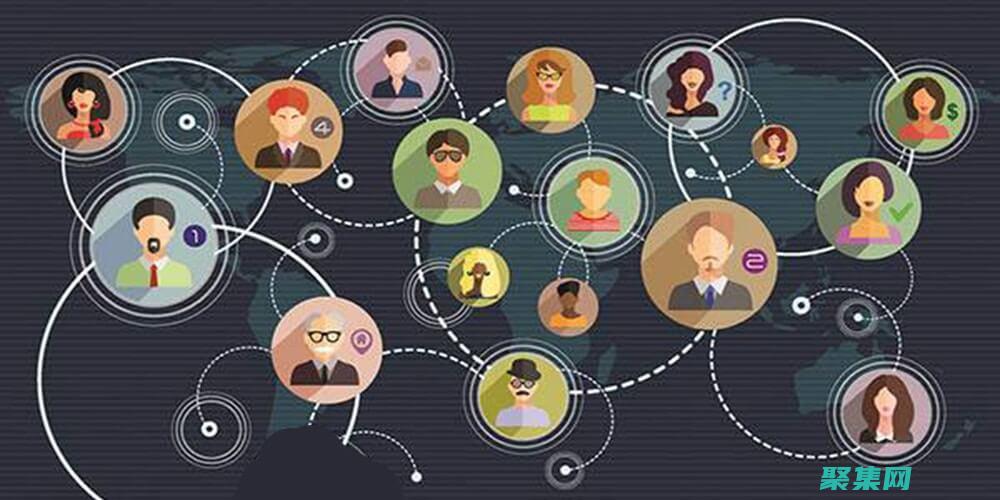
前言在文件系統中,每個文件都屬于一個用戶和一個組,用戶是文件的所有者,組是文件的所有者之外的一組用戶,用戶和組都有權限來訪問和修改文件,在Linux系統中,只有超級用戶才能更改文件的所屬用戶或組,這是為了維護系統的安全性,防止未經授權的用戶濫用權限,更改文件所屬用戶或組的步驟要更改文件所屬用戶或組,可以使用以下步驟,1.使用`chow...。
技術教程 2024-09-28 15:34:33

簡介可擴展標記語言,XML,是一種標記語言,用于組織和存儲數據,它是一種靈活的格式,可用于各種目的,包括數據交換、存儲和顯示,與其他標記語言相比,XML具有獨特的優點和缺點,本文將探討XML與HTML、JSON和YAML的異同,XML與HTMLHTML,超文本標記語言,是一種標記語言,用于創建和顯示Web頁面,它與XML非常相似,但有...。
本站公告 2024-09-27 11:56:51

簡介四舍五入操作在Oracle數據庫中非常有用,它可以幫助我們對數字數據進行規范化和格式化,Oracle提供了多種四舍五入函數,包括ROUND、TRUNC和CEIL,它們可以根據不同的規則對數字進行四舍五入,本文將詳細介紹這些函數的用法,幫助您徹底理解并有效使用它們,ROUND函數ROUND函數用于將數字四舍五入到指定的位數,其語法如...。
本站公告 2024-09-26 09:55:19
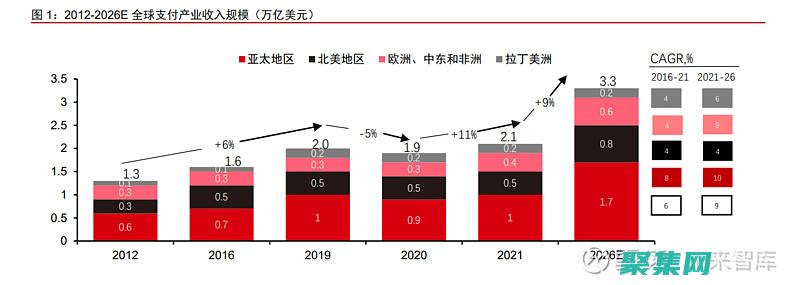
隨著電子商務的蓬勃發展,在線支付已成為現代商業的重要組成部分,API支付接口正在改變企業處理支付的方式,提供無縫、安全和高效的體驗,API支付接口的優勢無縫整合,API支付接口可以輕松集成到網站或移動應用程序中,簡化用戶結賬流程,安全可靠,API接口采用行業標準的安全協議,確保交易安全和數據保密,簡化管理,企業可以使用儀表板集中管理所...。
技術教程 2024-09-26 03:47:17
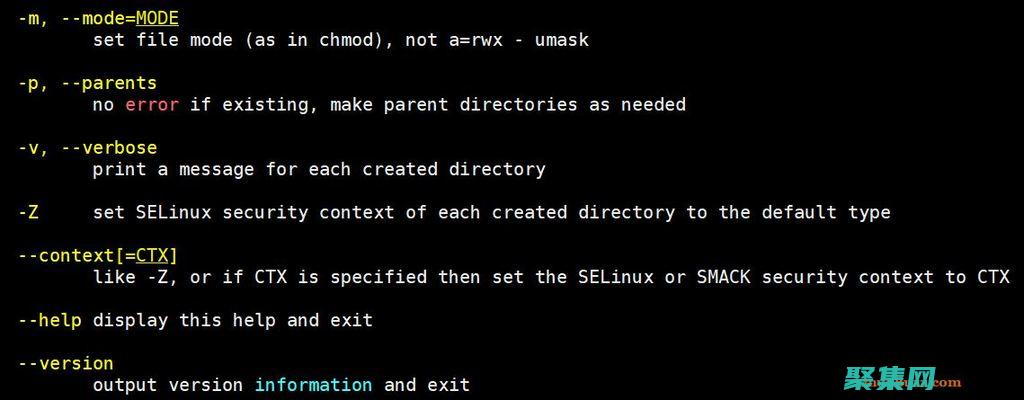
簡介mkdir命令是任何Unix系統中的一個基本工具,用于創建新目錄,它是一個功能強大的命令,通過使用各種選項和竅門可以進一步增強其潛力,本文將探討一些有用的mkdir技巧和竅門,以幫助您最大限度地利用此命令,基本語法mkdir命令的基本語法如下,```bashmkdir[選項][目錄名]```其中,`[選項]`,指定各種選項以修改m...。
技術教程 2024-09-16 06:33:19
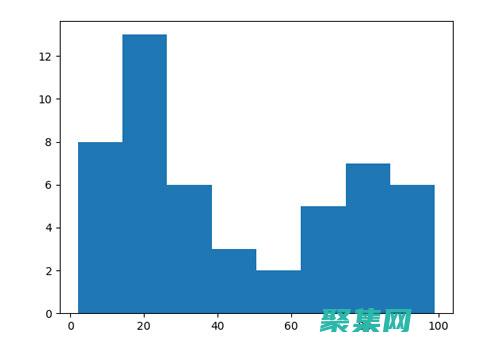
按鈕,是,當您使用`history.back,`方法返回頁面時,瀏覽器前進按鈕將變為可用,因為它現在可以向前導航到當前頁面,我可以使用`history.back,`方法在不同的域之間導航嗎,否,`history.back,`方法只能在當前域的歷史記錄中導航,如果您需要在不同的域之間導航,您需要使用`window.location...。
本站公告 2024-09-13 18:31:02

、提升技術水平、發揮群眾作用,不斷完善村級路長制,將進一步推動鄉村振興戰略的深入實施,助力鄉村經濟社會全面發展,...。
本站公告 2024-09-13 16:32:07

織夢者,是一個關于織夢之家網站的簡短介紹,織夢之家是一個網站建設平臺,它可以幫助您輕松快捷地創建自己的網站,無論您是初學者還是經驗豐富的網站開發人員,織夢之家都能提供適合您需要的工具和支持,我們直觀的界面和強大的功能使您可以輕松地創建任何類型的網站,從簡單的博客到復雜的電子商務網站,織夢之家的主要功能包括,拖放式編輯器,只需點擊和拖...。
最新資訊 2024-09-09 21:43:11

當你編寫代碼時,使用黑色背景可以極大地提高代碼的可讀性,黑色背景可以營造出一種對比,使代碼中的文本更顯突出,更容易閱讀,黑色的背景顏色還能使眼睛不易疲勞,從而讓你可以長時間編寫代碼,如何創建黑色背景的代碼塊在不同的代碼編輯器和IDE中創建黑色背景的代碼塊的方法有所不同,以下是幾種常見方法,在VisualStudioCode中創建黑色背...。
互聯網資訊 2024-09-09 17:31:44
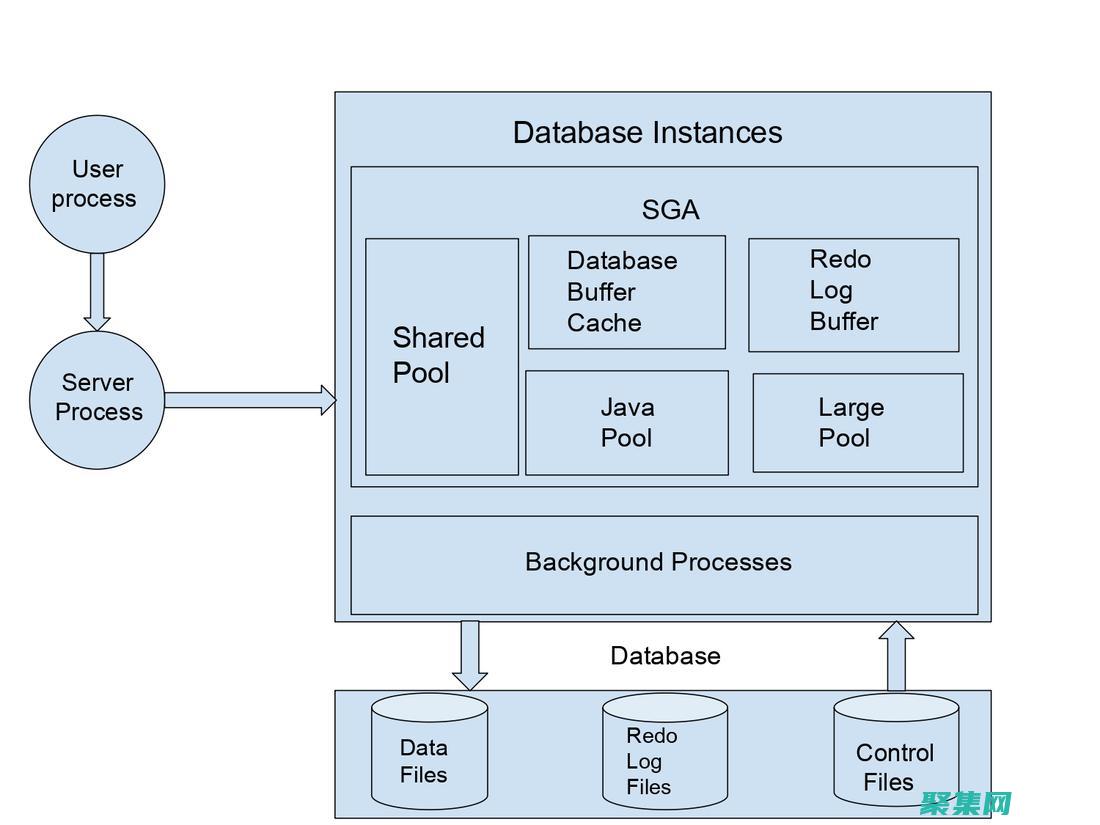
簡介Oracle數據庫管理系統,DBMS,是由Oracle公司開發的領先的商業關系數據庫管理系統,它以其健壯性、可擴展性和高性能而聞名,OracleDBMS被廣泛用于各種行業,從金融到制造業,再到政府和醫療保健,強大特性OracleDBMS提供了多種強大的特性和功能,使其成為企業數據管理的理想選擇,這些特性包括,數據完整性,Oracl...。
技術教程 2024-09-09 14:42:41
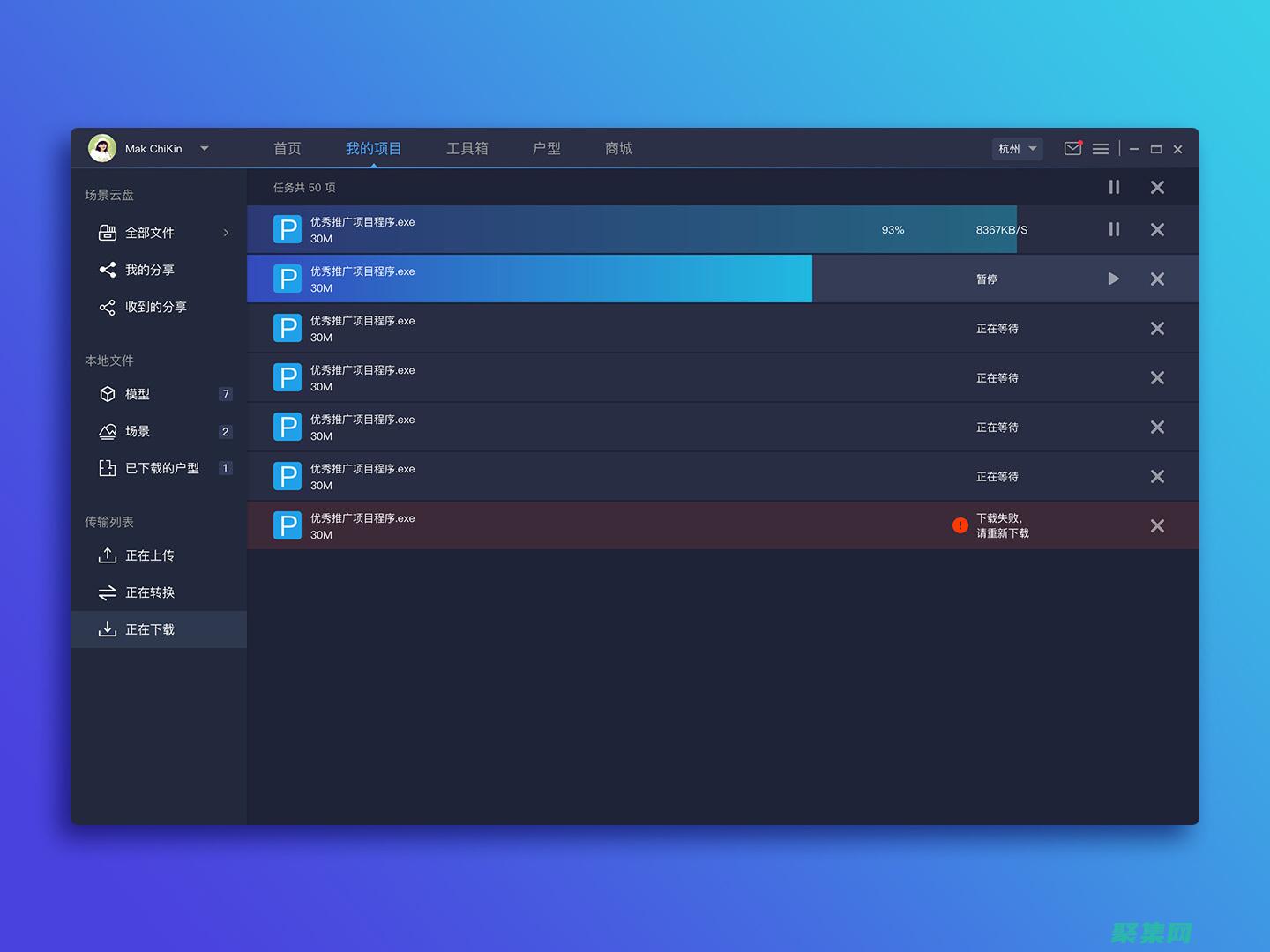
使用浮動廣告代碼的優勢浮動廣告代碼是一種先進的技術,可讓您在網站或應用程序中展示引人注目、互動性強的廣告,與傳統的橫幅廣告相比,浮動廣告代碼具有以下優勢,更高的可見度,浮動廣告代碼可以放置在頁面的顯著位置,從而提高廣告的可見度,更好的參與度,浮動廣告代碼可以包含互動元素,例如號召性用語、視頻和游戲,從而提高用戶參與度,更高的轉化率,通...。
技術教程 2024-09-08 08:32:29

幻燈片高度設置幻燈片的默認高度由容器決定,但是,您可以通過以下方式設置自定義高度,百分比,您可以使用百分比值指定高度,相對于容器的尺寸,例如,height,50%,像素,您可以使用像素值指定高度,例如,height,300px,自動,您可以將高度設置為auto,讓幻燈片根據內容自動調整高度,這對于具有動態內容的幻燈片非常有用,代碼示例...。
技術教程 2024-09-06 03:20:54